3、解决无法远程登录服务器
为了方便管理局域网中的服务器系统,我们有时会在普通工作站系统本地尝试通过网络远程登录进目标Windows Server 2008服务器系统,来对服务器系统进行远程控制操作,可是,在实际远程登录服务器系统的过程中,我们往往会遭遇无法借助网络通道进行远程登录的故障现象。在排除物理线路连接、网络访问设置等各种可能因素后,如果还不能解决故障现象,我们就需要认真检查Windows Server 2008服务器系统中的“Net logon”服务是否已经启动成功,如果该系统服务的工作状态不正常的,那么普通客户端系统就无法以pass-through帐号成功登录进远程服务器系统。很明显,我们必须按照下面的操作启动运行好Windows Server 2008服务器系统中的“Net logon”服务,才能解决无法远程登录服务器的故障现象:
首先打开Windows Server 2008服务器系统的“开始”菜单,从中依次点选“程序”/“服务器管理器”命令,在弹出的服务器管理器控制台窗口,用鼠标展开其中的“配置”/“服务和应用程序”/“服务”分支选项;
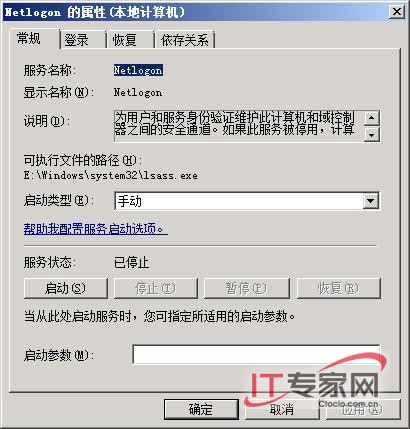
图3 NetLogon服务
其次在对应“服务”分支选项的右侧显示区域,用鼠标双击“Net logon”目标系统服务,进入对应系统服务的属性设置窗口,单击该设置窗口中的“常规”标签,随后系统屏幕上将会出现如图3所示的标签设置页面,要是看到该页面显示“Net logon”服务的运行状态不正常时,那我们几乎就能判断无法远程登录服务器的故障是由“Net logon”服务不能正常运行引起的;这个时候,我们应该先在图3所示的标签设置页面中单击“启动”按钮,将“Net logon”服务的工作状态恢复正常,之后为确保该服务可以自动跟随Window系统自动启动运行,我们还必须将该系统服务的启动类型参数修改为“自动”,再单击“确定”按钮退出目标系统服务属性设置窗口,这样的话Windows Server 2008服务器系统中的“Net logon”服务就能正常运行了,此时我们就能解决无法远程登录服务器的故障现象了。当然,如果我们发现系统服务“Net logon”无法正常启动运行的话,那么我们应该及时检查“Workstation”服务的运行状态是否正常,因为该服务与“Net logon”服务有依存关系,该服务的运行状态直接影响着“Net logon”服务的运行状态。

